Как записывать и загружать повторы основных моментов Fortnite на Windows / Mac
Благодаря функции повтора в Fortnite вы можете легко просматривать историю игровых сражений без записи. Но чтобы сохранить повторы и поделиться лучшими моментами, вам нужно использовать AnyRec Screen Recorder для записи повторов Fortnite.
- Просмотр повторов Fortnite: нажмите «Настройки» > «ЗАПИСАТЬ ИГРЫ» > «Карьера» > «ПОВТОРЫ».
- Запись с помощью AnyRec Screen Recorder: нажмите «Видеозапись» > «Полная» > «Системный звук» > «ЗАПИСЬ».
100% Безопасный
100% Безопасный

Как сохранять повторы Fortnite и загружать их? Видео Fortnite - популярная и интересная многопользовательская боевая игра, которую можно увидеть повсюду в социальных сетях. В видеороликах рассказывается об основных моментах серий убийств, популярных действиях или танцах персонажей и даже об интересных записях игры с незнакомцами.
Поскольку все больше и больше людей хотят записывать свои игры, Fortnite предоставляет режим Fortnite Replay после версии 3.5. Это означает, что ваши записи будут автоматически сохраняться в Fortnite Replays в Интернете, и вы можете их смотреть, но не загружать. Таким образом, если вы хорошо поработали в Fortnite или встретили интересных людей, вам следует записывать повторы Fortnite и загружать их на YouTube.
Список руководств
Как просмотреть сохраненные повторы Fortnite на компьютере Лучший способ записывать повторы Fortnite на Windows/Mac Часто задаваемые вопросы о записи повторов FortniteКак просмотреть сохраненные повторы Fortnite на компьютере
1. Как включить режим воспроизведения Fortnite и изменить настройки
Сначала вы должны включить режим Fortnite Replay, чтобы все время записывать свои игры. Как только вы откроете этот режим, последние 100 игр будут сохранены в Интернете. Вот подробные шаги:
Шаг 1: После того, как вы запустите Fortnite на своем компьютере, нажмите кнопку «Настройки» с тремя линиями в правом верхнем углу. Если вы играете в Fortnite на PS4/PS5, нажмите кнопку «Старт».
Шаг 2: Выберите опцию «Игра» и прокрутите вниз, чтобы найти настройки повторов. Затем нажмите кнопку «ЗАПИСАТЬ ПОВТОРЫ», чтобы включить режим воспроизведения Fortnite.
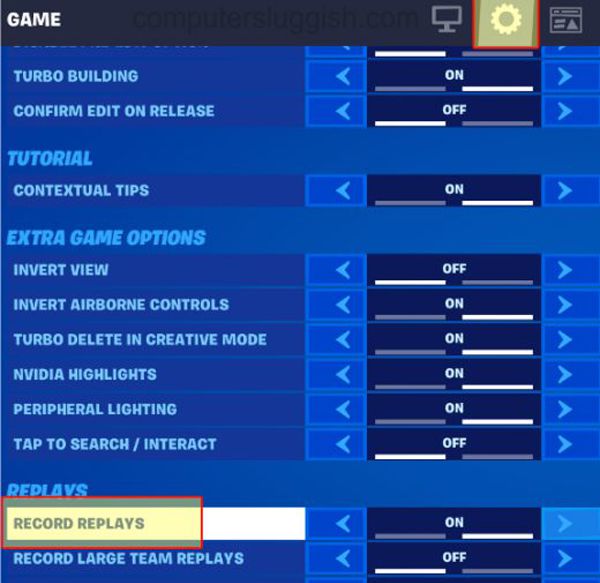
Дальнейшее чтение
2. Где сохраняются повторы Fortnite?
После включения режима Fortnite Replay ваши записи будут сохранены в Интернете. Итак, как просматривать сохраненные повторы Fortnite? Пожалуйста, выполните следующие шаги:
Шаг 1.Запустите Fortnite и нажмите кнопку «Карьера» в верхнем меню. Затем нажмите кнопку «ПОВТОРЫ», чтобы просмотреть все записи. Искать нужное можно по именам, дате, продолжительности, режиму игры и т.д.
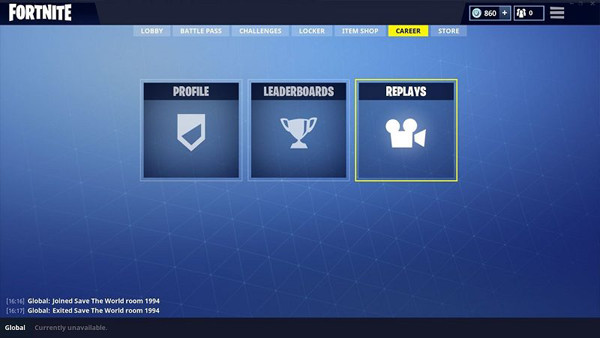
Шаг 2.Когда вы нажимаете кнопку «Воспроизвести», чтобы открыть повторы Fortnite, вы также можете настроить записи через онлайн-плеер. Поскольку повторы записываются в формате 360 градусов, вы можете выбрать нужного персонажа и изменить угол камеры с видом от первого или третьего лица. Кроме того, вы можете регулировать скорость воспроизведения, увеличивать/уменьшать масштаб экрана и т. д.
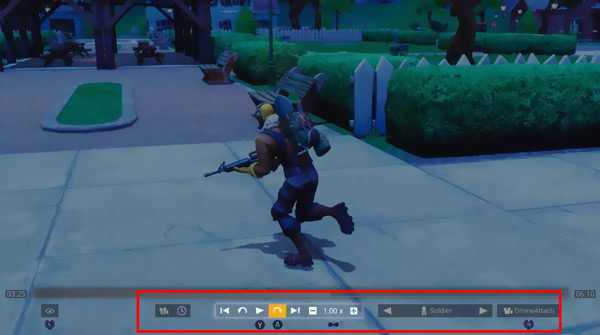
Повторы Fortnite не сохраняются на вашем компьютере Записи Fortnite можно воспроизводить только в Интернете, потому что он считывает сетевой трафик в режиме реального времени. Таким образом, чтобы сохранить записи Fortnite на вашем компьютере, вам необходимо записывать повторы Fortnite как видео.
Дальнейшее чтение
Лучший способ записывать повторы Fortnite на Windows/Mac
Хотя все записи игр будут сохранены в Fortnite Replays, вы не сможете их скачать или загрузить в социальные сети. Таким образом, вам нужно записывать повторы Fortnite через AnyRec Screen Recorder на твоем компьютере. Он предоставляет три режима для записи видео в полноэкранном режиме, в выбранных областях или в определенном окне.

Легко записывайте повторы Fortnite на Windows / Mac без задержек.
Возможность захвата экрана с настраиваемыми регионами.
Отрегулируйте формат выходного видео, качество и разрешение.
Горячие клавиши для запуска / паузы / остановки записи в любое время.
Ускорение ЦП и графического процессора делает запись плавной.
100% Безопасный
100% Безопасный
Шаг 1.Загрузите и запустите AnyRec Screen Recorder на своем компьютере. Нажмите кнопку «Видеомагнитофон» в главном интерфейсе, чтобы записать видео повторов Fortnite.

Шаг 2.После воспроизведения повторов Fortnite нажмите кнопку «Полный», чтобы записать весь экран, или нажмите кнопку «Пользовательский», чтобы выбрать нужный регион повторов Fortnite. Затем нажмите кнопку переключения «Системный звук» и отрегулируйте громкость до нужного значения.

Шаг 3.Чтобы изменить настройки вывода, вам следует открыть меню «Настройки» и перейти на вкладку «Вывод» слева. Затем вы можете изменить формат, качество и частоту кадров экспортируемого видео. Лучше выбрать 60 кадров в секунду, чтобы сохранить высокое качество. Более того, вы можете изменить горячие клавиши по своему усмотрению. После нажатия кнопки «ОК» вам следует нажать кнопку «ЗАПИСЬ», чтобы начать запись повторов Fortnite.

Шаг 4.Во всплывающем окне вы можете в любой момент нажать кнопку «Стоп». Затем вы можете вырезать лишние части записей и нажать кнопку «Сохранить», чтобы сохранить повторы Fortnite на своем компьютере.
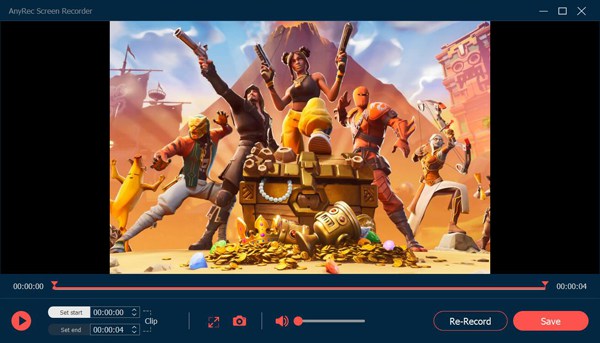
Кроме того, этот рекордер повторов Fortnite также предоставляет разработанное устройство записи игр, которое может записывать игры Fortnite с более высоким качеством и частотой кадров, чем встроенный режим воспроизведения. Таким образом, вы также можете использовать горячие клавиши для легкой записи Fortnite во время игры через AnyRec Screen Recorder.
100% Безопасный
100% Безопасный
Часто задаваемые вопросы о записи повторов Fortnite
-
1. Почему мои повторы Fortnite удаляются автоматически?
Fortnite Replays может сохранить не более 100 записей, и предыдущая запись будет удалена автоматически. Кроме того, повторы Fortnite будут удалены после обновления версии, поэтому вам лучше вовремя записывать необходимые повторы Fortnite.
-
2. Как бесплатно записывать повторы Fortnite онлайн?
Чтобы бесплатно записывать повторы Fortnite онлайн без загрузки какого-либо программного обеспечения, вам следует полагаться на AnyRec Free Screen Recorder. Это поможет вам записать выбранный регион в оригинальном высоком качестве. Он также поддерживает запись игр без задержки.
-
3. Могу ли я смотреть повторы Fortnite на своем мобильном телефоне?
Да, ты можешь. Хотя повторы Fortnite сохраняются только в Интернете, вы можете записывать повторы Fortnite в формате MP4 и передавать их на свой телефон. Затем вы можете легко воспроизводить повторы Fortnite на своем Android / iOS через встроенный видеоплеер.
Заключение
Прочитав эту статью, вы узнали, что Fortnite обеспечивает автоматическую запись, но вы не можете загружать и сохранять повторы. Таким образом, вы должны бесплатно скачать AnyRec Screen Recorder, чтобы записывать повторы Fortnite с высоким качеством. Таким образом, вы можете поделиться своими лучшими моментами с друзьями или загрузить интересные разговоры на YouTube.
100% Безопасный
100% Безопасный
 Как записать игровой процесс PS4
Как записать игровой процесс PS4